Geçenlerde işyerine transfer oldum ve geldiğim yeri çok beğendim. Sahil kenarında harika bir konumdur.
İhtiyacım olan her şey yakınlarda ve sahip olmadığım her şey kolay bir koşu mesafesinde.
Tek dezavantajı, burada mevcut olmadığı için Google Fiber'imi yeni yerime aktaramıyorum.
Bu yüzden yer değiştirmeden önce oturdum ve Google Fiber'imle neler yapabileceğimi araştırdım çünkü fazla zamanım yoktu ve taşınırken herhangi bir komplikasyon istemiyordum.
İptal etmeye karar verdim ve en kısa sürede bitirme deneyimime dayanarak süreç hakkında kapsamlı bir rehber hazırladım.
Google Fiber'i İptal etmek için Google Fiber hesabınızda oturum açın. Ardından profile gidin ve Google Fiber'i iptal et seçeneğini arayın. Ardından, görünen talimatları izleyin ve ekipmanı iade edin.
Google Fiber'i İptal Etmenin Olası Nedenleri
Google Fiber, ABD'de oldukça popüler ve müşterilerine birçok avantaj sunarken, çeşitli nedenlerle hizmetlere devam etmek istemeyen çok sayıda insan var.
Yüksek fiyat


Yüksek hızda internet sunsalar da Google Fiber'in fiyatı oldukça yüksek.
1000 Mbps için ayda 70$ ve 100 Mbps için ayda 50$ olmak üzere iki hizmet paketi mevcuttur.
Birincisi diğerine kıyasla makul görünse de, pek çok insan evde bu kadar yüksek hızlı internete ihtiyaç duymaz, bu yüzden daha ucuz alternatiflere yönelir.
Düzensiz Hizmetler
Tutarsız hizmetlerle uğraşmanız gerektiğinde yüksek hız önemsiz hale gelir.
Şirket, ortalama bir müşterinin kaldırabileceğinden çok daha fazla sayıda kesintiyle karşı karşıya.
Tutarlılık beklersiniz. Ödediğiniz fiyat için bu teklif edilmediğinde, açık bir şekilde planları değiştirmek istersiniz.
Diğer Rekabetçi Hizmetler
Google Fiber tarafından sunulan yüksek fiyat ve tutarsız hizmetler ile diğer şirketler oyunlarını yükseltti.
Makul fiyatlarla iyileştirilmiş hizmetler sunarlar, bu nedenle insanlar doğal olarak en uygun maliyetli olanı seçerler.
Bazı bölgelerde hizmet eksikliği
Farklı bir bölgeye taşındığınızda, benim durumumda olduğu gibi, hizmetleri orada bulunmayabilir ve sizi aboneliği iptal etmeye zorlayabilir.
Bu durumda, o bölgede hizmet sunan diğer hizmet sağlayıcılarla iletişime geçmeniz gerekecektir.
Hizmet Planınızı Değiştirin


Farklı Google Fiber Hizmet planları mevcuttur; kullanımınıza bağlı olarak yükseltebilir veya düşürebilirsiniz.
Daha ucuz bir plan istiyorsanız ve evde çok yüksek hızlı internete ihtiyacınız yoksa, daha ucuz bir plana geçebilirsiniz.
Ancak, Google Fiber kullanan daha fazla kişiniz varsa ve daha fazla veriye ve yüksek hızlı internete ihtiyacınız varsa, planınızı yükseltmeyi deneyin.
Daha fazla insanla, faturayı her zaman bölebilir ve daha iyi bir anlaşma yapabilirsiniz.
Hizmet planınızı değiştirmek için Google Fiber hesabınızda oturum açın.
Plan ayrıntıları bölümüne gidin ve oradan 'Planı Yönet'i seçin.
'Planı Değiştir'i seçin. Bölgenizde mevcut olan farklı planlardan size uygun bir plan seçmeniz gerekecektir.
Bundan sonra, 'Devam'ı tıklayın.
Ekranda gösterilen adımları izleyin ve sonunda 'Gönder'i seçin.
Google Fiber Hizmetini Farklı Bir Hesaba Aktarın
Google Fiber Hizmetinizi başka bir e-posta adresine aktarabilirsiniz.
Ancak, hesabınızı başka bir adrese aktarmadan önce her zaman herhangi bir aidat olmadığından ve tüm hesap bakiyenizin tamamının ödendiğinden emin olun.
Hem mevcut hem de yeni bir hesap sahibi değilseniz ve orijinal e-postanıza erişiminizi kaybetmediyseniz, ancak yine de her iki e-postanın da sahibi siz değilseniz, bakiyenizi başka bir hesaba aktarmak mümkün değildir.
Yeni bir yere taşınmanız durumunda da Fiber hizmetinizi farklı bir hesaba aktarabilirsiniz.
Ancak her zaman Google Fiber Hizmetlerinin yeni konumunuzda kullanılabilir olduğundan emin olun.
Bu durumda, yeni konumunuzda bir hesap oluşturmadan önce Google Fiber Müşteri Destek Ekibi ile iletişime geçin ve mevcut hesabınızı iptal edin.
Onlarla iletişim kurmadan önce, Google hesabınızla ilişkili e-posta adresinizin ve şifrenizin yanı sıra müşteri destek şifrenizin olduğundan emin olun.
Yeni adresinizin zaten bir Google Fiber Hesabı varsa, bu tüm süreci çok daha kolay hale getirir.
Tek yapmanız gereken, önceki yolcuyla iletişim kurmak ve hesabını e-posta adresinize aktarmak için Google Fiber Müşteri Destek Ekibi ile iletişime geçmek.
Önceki kullanıcıyla iletişime geçemiyorsanız, önceki hesabı iptal etmek ve sizin için yeni bir hesap oluşturmak için destek ekibiyle kendiniz iletişime geçin.
Google Fiber Hesabınızda Oturum Açın
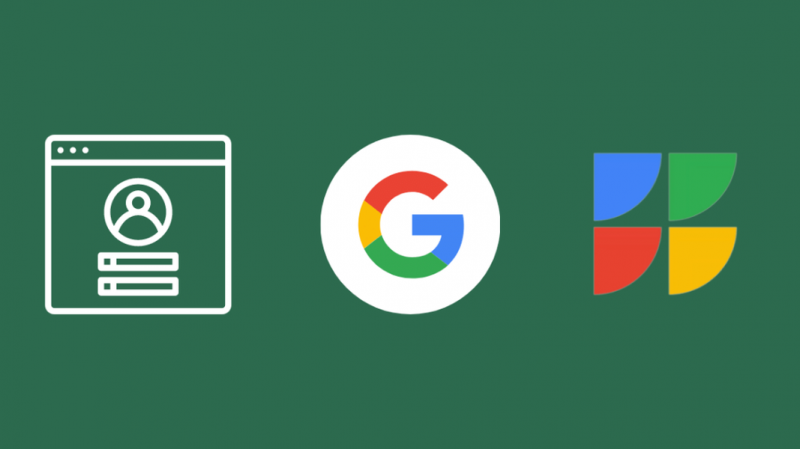
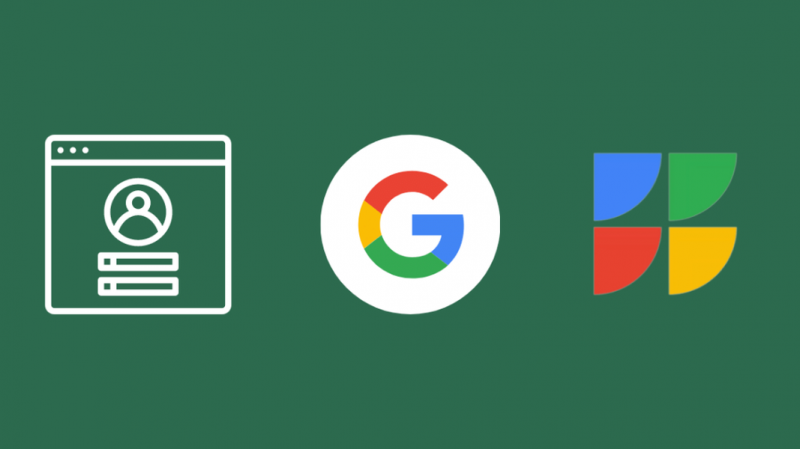
İlk adım, google Fiber Hesabınıza giriş yapmaktır.
Bir hesap oluşturduğunuzda, size bir kullanıcı kimliği ve şifre verilecektir.
Bu ayrıntıları bulamazsanız, Google Fiber ekibi tarafından kayıtlı e-posta kimliğinize gönderilen e-postayı kontrol edebilirsiniz.
Ve bulamazsanız, e-postayı tüm kimlik bilgileriyle birlikte size yeniden göndermek için müşteri destek ekibini arayabilirsiniz.
Profilinize gidin
Hesabınızda oturum açtıktan sonra profilinize erişmeniz gerekir.
İptal seçeneğini bulmak için hesabınızın profil sayfasına gidin.
İptal işlemini tamamlamak için aşağıdaki adımlarla devam edin.
Google Fiber Seçeneğini İptal Et'i arayın
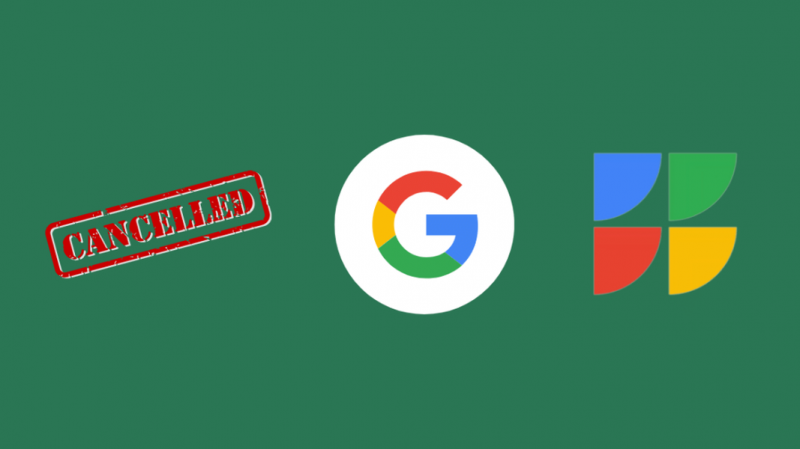
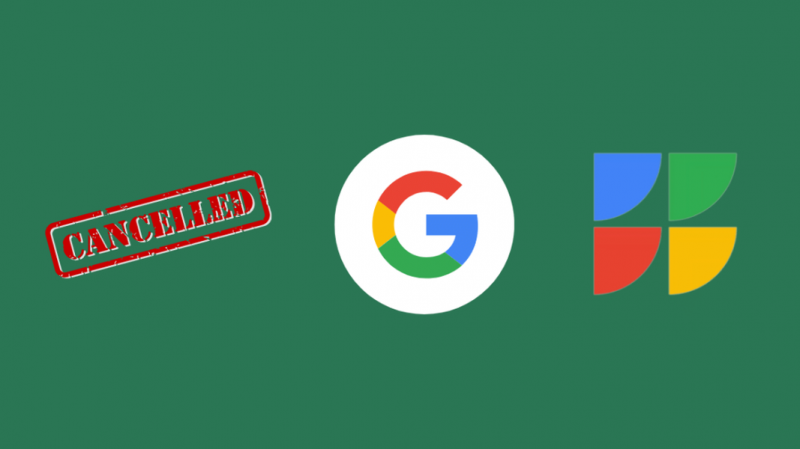
Profilinizin altında 'fiber hizmet bağlantısını iptal et' ifadesini arayın.
Hizmetinizi iptal etmek için kullanılan seçenek budur.
Bunu bulduğunuzda, 'iptal'e basın.
İşlemi Bitir
İptal düğmesine bastığınızda, iptal işlemine devam etmek isteyip istemediğinizi yeniden onaylamanız istenecektir.
İptal işlemini isteyen bir dizi iletişim kutusu görünecektir; bu iletişim kutularının her birinde devam düğmesine basın.
İptal işlemi artık tamamlanmıştır.
Ekipmanı İade Et
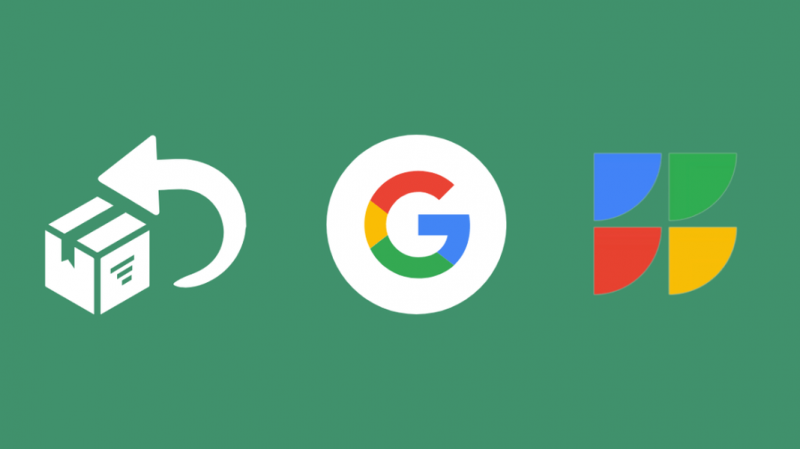
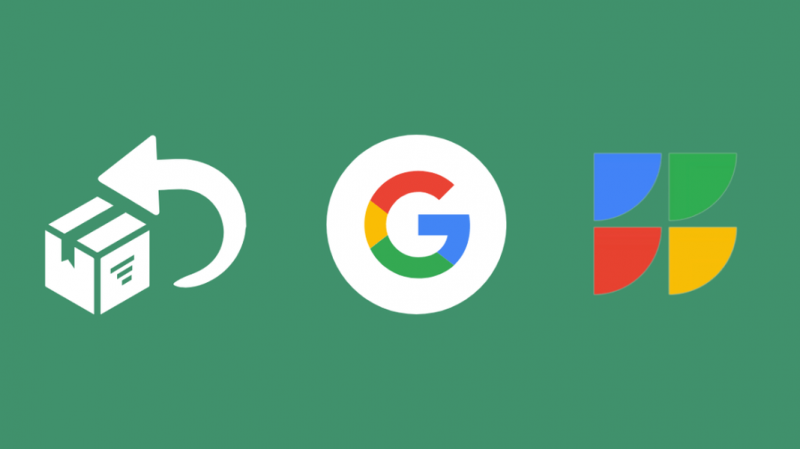
İptal işlemi tamamlandıktan sonra bir sonraki adım ekipmanın iade edilmesidir.
Ekipmanı posta ile iade edebilirsiniz.
Ekipmanı iade etmeden önce tüm fiber cihazlarınızı fabrika ayarlarına sıfırlamanız gerekir.
Ekipmanı iade etmek ve herhangi bir hasardan korumak için mevcut ambalaj malzemesini kullanabilirsiniz.
Birden fazla ekipmanınız varsa, hepsini büyük bir kutuda toplayın.
USPS veya FedEx hizmetlerini kullanarak iade edebilirsiniz. Her iki durumda da iade etiketini yazdırdığınızdan ve pakete yapıştırdığınızdan emin olun.
Bulunduğunuz yere yakın bir fiber alanı varsa, ekipmanı doğrudan onlara iade edebilirsiniz.
Ekipmanı iade etmek için 60 gününüz var.
Alternatif İptal İşlemi
Bazı teknik sorunlar yaşıyorsanız ve çevrimiçi olarak iptal edemiyorsanız, müşteri destek ekibiyle iletişime geçebilirsiniz.
Yardım merkezine erişebilir ve hizmetleri iptal etmek için size daha uygun olan seçeneği seçebilirsiniz.
Müşteri desteğine telefon, canlı sohbet, e-posta veya diğer mevcut seçeneklerle ulaşabilirsiniz.
Canlı sohbeti seçerseniz, biri sizinle iletişime geçmeden önce adınızı, e-posta adresinizi girmeniz ve hâlâ Google Fiber müşterisi olup olmadığınızı belirtmeniz gerekir.
Google Fiber'in Erken İptal Ücreti Var mı?
Google Fiber'in erken iptal ücreti yoktur.
Çünkü iptal ettiğinizde bekleyen fatura müşterinin hesabına gidecek ve döngü sonunda ödemek zorunda kalacağınız kalan fatura kısmına eklenecektir.
Google Fiber'i İptal Etmeyle İlgili Son Düşünceler
Yeni bir yere taşınıyorsanız ve Google Fiber Hizmetleri mevcutsa, fiber hizmetlerinizi devredebilir veya mevcut olanı iptal edip yeni yerinizde yenisini alabilirsiniz.
Fiber hizmetini iptal ettiğinizde varsa tüm ödenmemiş ücretleri ödemeniz gerekecektir.
ABD Posta Hizmetleri aracılığıyla geri dönüyorsanız, ücretsiz bir USPS paketi teslim almayı seçebilirsiniz.
FedEx iadesi durumunda, e-postayla birlikte FedEx konumuna bir paket getirdiğinizde, iade etiketini sizin için yazdırırlar.
Sağlanan etiketle birlikte nakliye masrafları ücretsizdir, ancak FedEx teslimatı durumunda ek paketler veya hizmetler için ödeme yapmanız gerekecektir.
Ekipmanı iade edemezseniz, bir değiştirme ücreti ödemeniz gerekecektir.
Ayrıca Okumaktan Zevk Alabilirsiniz:
- Google Voice Hizmeti Bağlantı Hatası: Nasıl Düzeltilir [2021]
- Google Ana Sayfanız veya Google Yuvanız Hacklenebilir mi? İşte Nasıl
- Google Home Cihaz Ayarlarına Erişilemiyor: Nasıl Düzeltilir
- Wi-Fi'ye Bağlanırken Bekleyin [Google Home]: Nasıl Düzeltilir
Sıkça Sorulan Sorular
Google Fiber ekipmanını nereye iade ediyorsunuz?
Ekipmanı posta yoluyla veya bulunduğunuz yere yakın bir fiber alana iade edebilirsiniz.
Google Fiber'in bir yönlendiriciye ihtiyacı var mı?
Evet, Google Fiber'li bir yönlendiriciye ihtiyacınız var. Mevcut Wi-Fi yönlendiricinizi kullanabilir veya Google Fiber tarafından sağlanan yönlendiriciyi kullanabilirsiniz.
Google Fiber kurulumunun maliyeti nedir?
Google Fiber herhangi bir kurulum ücreti almaz.
Google Fiber'im neden mavi renkte yanıp sönüyor?
Google Fiber mavi renkte yanıp sönüyorsa bağlantı kurmaya çalışıyor demektir. Bir veya iki dakika bekleyin, tekrar sağlam hale gelecektir.
